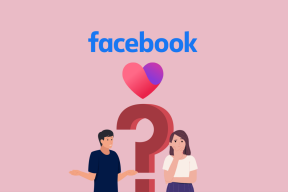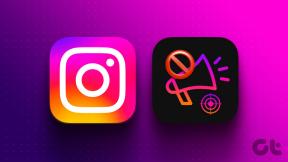Herhangi Bir Xiaomi Telefonda Dahili Bellek Nasıl Artırılır
Çeşitli / / December 02, 2021
Bu yılın Mart ayında, nasıl yapılacağına dair bir yazı yazmıştık. Android'de dahili depolamayı artırın uyarlanabilir depolama kullanan cihazlar. Hatırlarsanız, Samsung ve Xiaomi dahil tüm telefon üreticilerinin dahili belleği artırma seçeneği sunmadığından bahsetmiştik. Bu oldukça serseri, değil mi?

Ancak henüz her şey kaybolmadı, o zamandan beri Xiaomi cihazlarımızda ince ayar yapıyoruz ve herhangi bir Xiaomi telefonundaki dahili belleği artırmak için bu harika çözümü bulduk.
Bu çözüm (eski gibi) ayrıca söz konusu belleği ödünç almak için bir SD kart kullanır, ancak aynı zamanda şunları içerir: özel bir ROM'u yanıp sönme uyarlanabilir depolamayı etkinleştirmek için.
Bu Hilenin İşe Yaraması İçin Koşullar
- Telefonun harici bellek desteği olması gerekir.
- Android sürümü Marshmallow veya üzeri olmalıdır.
- NS hafıza kartı İşlemde kullanılan yüksek hızlı sınıf 10 SD kart olmalıdır. Sadece adil bir uyarı - yavaş hızlı bir hafıza kartıyla devam ederseniz, uzun vadede Android'inizin yavaşlamasına neden olabilir.
- ADB ve Fastboot bilgisayarınızda yüklü.
O halde lafı fazla uzatmadan başlayalım.
#1. Tüm Verileri Yedekle
Yukarıda bahsedilen işlem, cihaza özel bir ROM'un yanıp sönmesini içerir; bu, esas olarak cihazın tüm verilerini sildiğiniz anlamına gelir. Bu nedenle, devam etmeden önce, tüm uygulamalar, veriler ve kişiler yedeklendi bir bilgisayarda veya bulutta güvenle.
#2. MI Hesabı Oluşturun
Yine, bir MI hesabı oluşturmanıza yardımcı olduğundan, bu, telefonunuzun yanıp sönmesi için bir ön koşuldur. önyükleyicinin kilidini aç.

Bu işlem genellikle 3-4 gün sürer ve geliştirici haklarına sahip olmanız için Mi yöneticilerine yazmanızı gerektirir. Xiaomi, kullanıcının özel verilerini sahte ROM'lardan veya cihazlardan korumak için önyükleyiciyi kilitli tutar.
#3. Geliştirici ROM'unu indirin
Bildiğiniz gibi, her Xiaomi cihazının iki veya daha fazla türü vardır. onunla ilişkili ROM — bir Global ROM ve bir Çin ROM'u. Açıkça görüldüğü gibi, Global ROM yalnızca Snapdragon işlemcili telefonlarda çalışır ve Çin ROM'u MediaTek işlemcilerde çalışır.

Bu adımda yapmanız gereken tek şey telefonunuzu seçmek (bizim durumumuzda bu bir Redmi Note 3) ve geliştirici ROM'u seçmek. İndir seçeneğine tıklamak, bilgisayarınıza otomatik olarak bir zip dosyası indirecektir.
#4. ROM'u aktarın
ROM bilgisayara indirildiğine göre, zip dosyasını bir veri kablosu kullanarak telefonunuza aktarın. Burada dosyanın cihazınızın dahili deposuna kopyalandığından emin olun. Bu bittiğinde, şuraya gidin: Güncelleyici uygulaması (Araçlar'da), üç noktalı menüye dokunun ve dahili depolamadan ROM'u manuel olarak seçin.


Bu işlemin tamamlanması genellikle yaklaşık 8-10 dakika sürer ve ardından telefon yeni geliştirici modunda açılır.
Önemli nokta: Geliştirici modunu yapılandırırken, telefon oturum açmanızı isteyecektir. Bu oturum açma, geliştirici haklarını istemek için kullanılan oturum açma kimliğiyle aynı olmalıdır (bu kimlik olmadan, önyükleyicinin kilidi açılmaz).
Önyükleyici, söz konusu aygıtın nasıl önyükleneceğini kontrol eder ve önyükleyiciye girmek Fastboot olarak bilinir.
#5. Fastboot Moduna girin
Sonraki adımlar, adıyla anılan başka bir aracı gerektirir. Kilidi Aç. Bu araç, Fastboot moduna girmeye yardımcı olur. İndirildikten sonra, Mi Unlock aynı Mi kimlik bilgilerini kullanarak oturum açmanızı da gerektirir.

Mi hesabını doğruladıktan sonra, telefonunuzu kapatın ve ekranda bir tavşan görene kadar ses kısma tuşunu ve güç düğmesini aynı anda basılı tutun.

Fastboot moduna girdikten sonra, telefonunuzu bir veri kablosu kullanarak PC'ye bağlayın ve “Kilidi Aç” a tıklayın (kilit açma aracında).
#6. ADB ve Özel Kurtarma
Cihazın kilidinin açılması işlemin ilk yarısını tamamlar. İkinci yarı, başka bir takım araçlardan yararlanır,
- ADB ve Hızlı Önyükleme
- TWRP Özel Kurtarma
- soy ROM'u
- GApp'ler (Google uygulamalar)
Popüler forum XDA Developers, “adlı bir yükleyiciye sahiptir.15 saniye ADB Yükleyici v1.4.3Adından da anlaşılacağı gibi, gerekli tüm dosyaların bilgisayarınızın program dosyaları klasörüne bir çırpıda kopyalanmasını sağlar.
Bu dosyalar adlı bir klasörün içinde olacak Minimum ADB ve Hızlı Önyükleme.
Klasöre gidin, komut istemini açmak için sağ tıklayın ve şunu yazın aşağıdaki komut,
fastboot oem kilidini açma

Sisteminiz klasörün içinden komut istemini açmanıza izin vermiyorsa, o zaman buraya tıklayın. NS oem kilidini aç komutu, cihazın kilidinin başarıyla açılıp açılmadığını belirlemeye yardımcı olur.
Bir cihazın kilidi açıldı mesajı NS bir sonraki adıma geçmek için iyi olduğumuzu gösterir - TWRP resim dosyası Cihazın kurtarma türünü değiştirmek için Minimal ADB klasörünün içinde.

Dosyaları kopyalamak için aşağıdaki komutu yazın:
fastboot flash kurtarma [TWRP görüntü adı]
Burada görüntü adını indirdiğiniz TWRP dosyasının adıyla değiştirin.
#7. Lineage ROM'u yükleyin
Lineage ROM dosyasını (6. adımda indirilen) telefonun dahili belleğine kopyalayın. Şimdi, telefonu kurtarma modunda açın, yani, görene kadar güç düğmesini ve ses açma düğmesini basılı tutun. TWRP yanıp sönüyor ekranda. alacak Yedekleme seçeneğine dokunun Android'inizin NANDroid yedeği cihaz

Bir NANDroid yedeklemesi, bir Android cihazının dosya sisteminin bir klonudur ve genellikle bir özel Android kurtarma ancak bir uygulama kullanılarak da oluşturulabilir. Yedek alındıktan sonra sıra cihazı silmeye gelir.

olduğundan emin ol önbelleği sil sistem verileriyle birlikte ve dahili depolama. Artık her şey yeni ve temiz olduğuna göre, hem zip dosyalarını hem de Lineage ROM'u ve ardından GApp'leri yükle ve yükle üzerine dokunun.

Her iki zip dosyası da yüklendikten sonra cihaz yeniden başlatılacaktır. Bu işlem yaklaşık 10-12 dakika sürecek ve ardından telefonunuz stok Android görünümü OnePlus3'te bulunana benzer veya Moto G5 Artı.
#8. Uyarlanabilir Depolamayı Etkinleştir
Dedikleri gibi, bu sabır her zaman iyi sonuç verir ve bu, bu dava için kesinlikle geçerlidir. Her şey başarıyla tamamlandığında ve telefonunuz tamamen yeni bir görünüme kavuştuğunda, uyarlanabilir depolamayı etkinleştirebileceksiniz.


Başını aşmak Ayarlar > Depolamak, sonra USB > Taşınabilir depolama ve sağ üst köşedeki hamburger menüsüne dokunun. Ayarlara dokunun ve seçin Dahili depolama olarak biçimlendir > Sil ve biçimlendir. Bittiğinde, cihaz depolaması her iki hafızanın da kümülatifini gösterecektir.
Bu nokta, telefon SD kartı dahili kartın bir parçası olarak ele aldığından, biraz uyarı gerektirir. şimdi depolama, plansız bir fırlatma telefonun kararsız olmasına neden olabilir ve telefonun zorla kapanmasına neden olabilir. uygulamalar.
Bu kadar!
Böylece bilgisayarınızın dahili hafızasını artırabilirsiniz. Xiaomi cihazı. Kuşkusuz, bu biraz uzun bir süreç ama günün sonunda, önemli ölçüde artan bir bellek ve bellekle ilgili sorunlardan kurtuluyorsunuz. Tabii ki, yeni bir ROM'u yanıp sönmek, yerleşik IR blaster'a veda etmek zorunda kalacağınız anlamına gelir. Ama hey, daha fazla depolama, hatırladın mı?
Ayrıca Bkz.: Kök Olmadan Android Cihazınızın Çözünürlüğünü Nasıl Artırırsınız?